Comment voir l’écran du téléphone sur mon PC Windows | Téléchargez ApowerMirror gratuitement
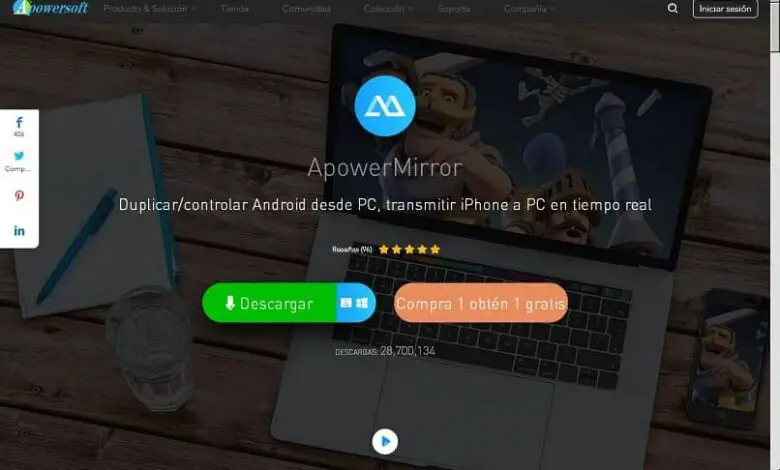
Les téléphones mobiles sont des appareils portables conçus pour émettre ou recevoir des appels , tandis que leur utilisateur peut se déplacer dans la zone de service téléphonique couverte par son service téléphonique; son utilisation a commencé à être massive entre les années 90 et 2000. Cependant, les ordinateurs ne se démodent pas; Eh bien, avec ceux-ci, vous pouvez voir l’écran du téléphone sur un PC Windows. Découvrez comment rendre cela possible dans cet article.
L’évolution des écrans de téléphonie mobile
Les smartphones ou téléphones intelligents d’aujourd’hui ont des écrans tactiles haute résolution qui nous permettent de profiter de n’importe quel film ou jeu vidéo; Leur taille peut varier considérablement et le pouce est la mesure normalisée internationale qui existe pour le mesurer (il équivaut à 2,54 cm ou 25,4 mm).
Son évolution a varié de 3 à 6,4 pouces en taille et de 320 à 4K pixels de résolution; mais malgré cela, il sera toujours plus confortable de visualiser n’importe quel contenu mobile sur un écran d’ordinateur ; pour cette raison, il existe l’application ApowerMirror, qui vous permet de voir l’écran de votre téléphone sur votre PC Windows.
Qu’est-ce qu’ApowerMirror et à quoi sert-il?
ApowerMirror est une application intéressante que vous pouvez télécharger sur https://www.apowersoft.es et également sur des pages de téléchargement bien connues telles que Google Play, Play Store, Softonic ou Cnet; Ce programme vous permettra de transmettre tout ce qui se passe sur votre mobile vers le moniteur de votre ordinateur ou PC et même de pouvoir utiliser toutes ses fonctions à l’aide de la souris.
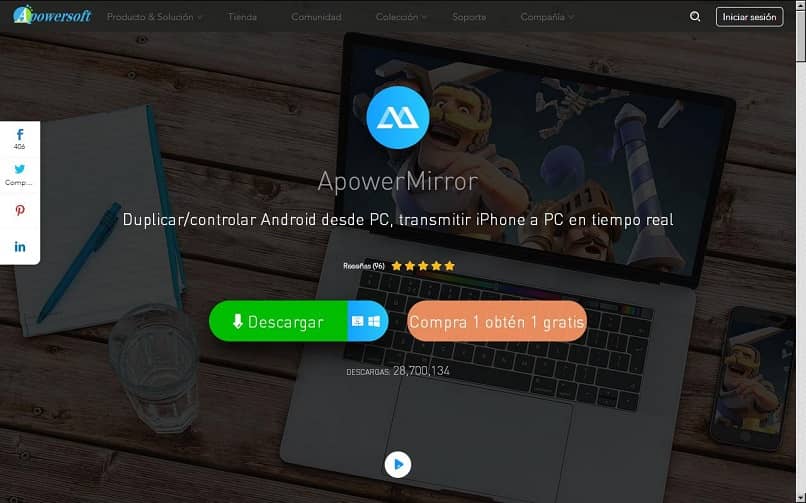
En résumé, tout comme vous pouvez contrôler le PC depuis votre mobile , l’application ApowerMirror vous permet d’avoir un contrôle total de votre smartphone dans le confort de votre ordinateur de bureau ou PC; Vous pouvez donc regarder des films ou profiter de votre jeu mobile préféré, prendre des captures d’écran et même enregistrer tout ce que votre mobile montre, le tout en temps réel.
Comment afficher l’écran du téléphone sur un PC Windows?
Nous ouvrons d’abord l’application et accédons à notre compte ApowerMirror; Si nous ne l’avons pas, nous nous inscrivons en saisissant un email et un mot de passe valide, qui nous fourniront la version personnelle de l’application sans filigrane.
Sur le premier écran il nous demandera si nous voulons une «connexion WiFi» ou une «connexion USB», nous sélectionnons la première option.
Nous devons également télécharger et installer la version de l’application pour Android, nous l’exécutons sur notre terminal; Nous fournissons l’accès que vous demandez et appuyez sur le bouton «Toucher pour refléter» dans la partie centrale inférieure; Avec cela, la recherche de notre PC dans le réseau WiFi commencera et lorsque nous le verrons, nous cliquerons sur son icône.
Nous verrons un écran qui nous demandera le type de duplication que nous souhaitons: » duplication écran mobile » ou «duplication écran PC» , pour ce cas nous sélectionnons la deuxième option; Lorsque nous cliquons, nous verrons immédiatement tout ce que nous faisons sur notre téléphone mobile sur notre écran PC.
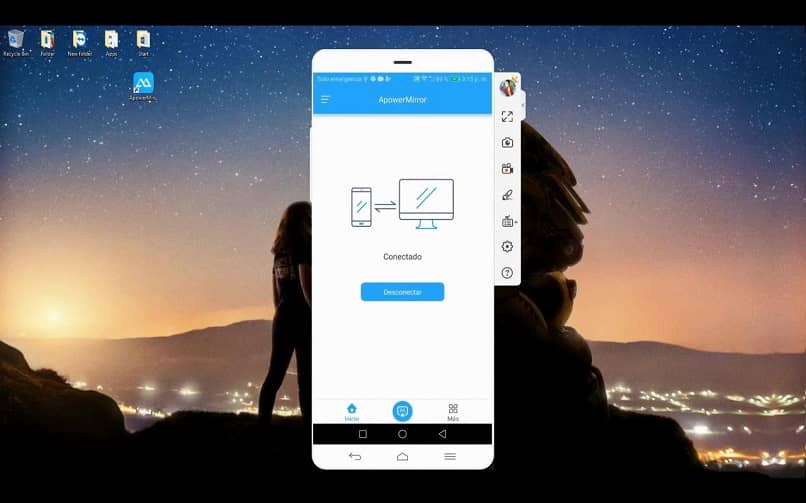
Dans ce mode, nous aurons à tout moment un menu déroulant sur le côté droit de l’écran qui nous offre diverses options; comme dessiner sur l’écran, prendre des captures d’écran, faire des enregistrements, ainsi qu’un clavier virtuel confortable pour naviguer et un bouton pour se déconnecter.
Il est également possible de voir votre bureau Windows sur votre mobile , pour cela dans l’écran de type de connexion vous appuyez sur l’option USB.
Cependant, pour ce faire, nous devons activer l’autorisation de débogage USB ; Nous le ferons si nous allons dans les options Paramètres> Sur le téléphone et où notre version d’Android sort, nous appuyons 10 fois de suite.
Ceci est fait pour activer les options cachées pour les développeurs dans le menu «Paramètres»; allez dans l’option Paramètres supplémentaires> Options du développeur et activez le bouton coulissant «Débogage USB»; Maintenant, nous connectons le câble USB au mobile, nous verrons une fenêtre sur le PC confirmant la synchronisation et sur le mobile, nous appuyons sur le bouton «Démarrer maintenant» .
Des applications comme ApowerMirror sont très utiles pour effectuer certaines tâches dans lesquelles nous avons besoin de visualiser notre mobile sur un écran de PC; l’un des plus populaires est de regarder et de contrôler des jeux vidéo mobiles sur votre ordinateur; certainement une bonne excuse pour raviver votre jeu vidéo préféré .




